QuickTime Player fungerar inte på Mac: 10 fungerande lösningar att följa
QuickTime Player är en inbyggd eller förinstallerad mediaspelare för Mac-datorer. Det låter dig spela mediefiler, redigera dem, spela in på skärmen och dela mediefiler. För dessa fakta kan du enkelt titta på olika typer av videor i MOV och MP4 med denna standardspelare. Men som en av rondellerna idag rapporterar många användare att QuickTime-spelaren fungerar inte på Mac, särskilt med macOS High Sierra-versionen. Som nämnts kan olika faktorer orsaka detta problem, vilket leder till att vi kan ge dig de snabba men fungerande lösningarna nedan.

Del 1. 10 metoder för att fixa QuickTime som inte fungerar
Metod 1: Kontrollera systemkrav och uppdateringar
Kontrollera din datorenhets systemkrav och uppdateringar. När en fil inte är kompatibel med QuickTime kan det bero på ett föråldrat och buggigt system som även påverkar apparna. Kontrollera efter uppdateringar och systemkrav genom att gå till din Apple-meny>Systeminställningar>Programuppdatering.
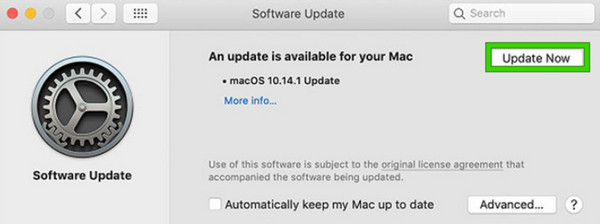
Metod 2: Starta om QuickTime Player och datorn
Relevant, försök att starta om spelaren, eller bättre, om du startar om även din dator. Avsluta på spelarappen och för sedan muspekaren över till Effekt tangenten på datorn och tryck länge på den. Välj sedan Omstart och vänta tills den slås på igen.
Metod 3: Uppdatera eller installera om QuickTime Player
När Apple släpper nya uppdateringar är det alltid för att förbättra och fixa buggar. Därför, om din QuickTime-spelare inte öppnar efter uppdateringen, kan du också behöva uppdatera den. För att göra det kan du kolla på App Store och trycka på uppdateringsknappen när du hittar QuickTime-spelaren.
Metod 4: Kontrollera filkompatibilitet
För att du ska kunna spela upp dina olika filer måste du kontrollera om din fil är kompatibel med spelaren. Observera att QuickTime endast stöder MOV, MP4, M4V, FLV, AVI och WMV för video och M4A, AAC, AIFF och WAV för ljud. Förutom det kommer QuickTime inte att kunna spela det. Om ditt videoformat finns i listan över QuickTime Player som stöds kan följande artikel hjälpa dig att lösa problemet.
Utökad läsning:
2 enkla sätt att fixa QuickTime Player kommer inte att spela MP4-videofil på Mac
Topp 6 Metoder för att konvertera FLV till MP4 på Mac säkert
Metod 5: Justera inställningarna för QuickTime Player
En annan bra lösning att göra är att ändra inställningarna för QuickTime-spelaren. Å andra sidan kan du också återställa inställningarna genom att klicka på QuickTime-spelare alternativet överst och sedan välja Tjänster>Tjänsteinställningar alternativ. Efter det visas ett fönster där du kan påbörja ändringen.
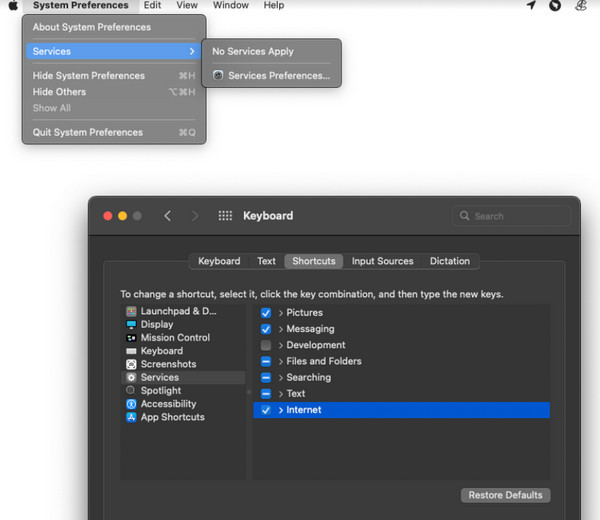
Metod 6: Uppdatera grafikdrivrutiner
Grafikdrivrutinerna måste uppdateras regelbundet för att få bästa möjliga prestanda på din Mac-dator. Därför, om QuickTime-spelaren inte fungerar på Mac, leta efter uppdateringen av grafikdrivrutinerna genom att klicka på Apple knappen och välj Om den här datorn alternativet följt av Systemrapport knapp. Klicka på alternativet Grafik/skärmar i ett popup-fönster och se de senaste uppdateringarna.
Metod 7: Inaktivera motstridiga plugins eller tillägg
Tillägg och plugins på en enhet kan påverka dess prestanda, stabilitet, säkerhet och kompatibilitet. Av denna anledning kan inaktivering av sådana på din Mac förbättra dess koppling till QuickTime Player. Öppna Safari-meny>Safari-inställningar>Tillägg, avmarkera sedan det aktiverade tillägget för att inaktivera dem.
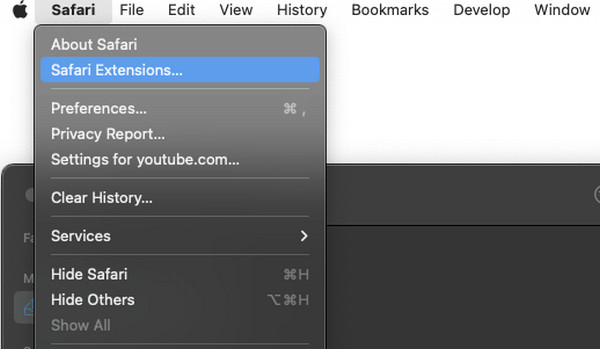
Metod 8: Sök efter skadlig programvara eller virus
Genomsökning efter skadlig programvara eller virus måste vara automatisk och ske kontinuerligt. Om QuickTime-spelaren inte öppnas måste du överväga att skanna din Mac minst en gång i veckan, rimligen nog för att skydda enheten från buggattacker som orsakar appfel. Använd tillförlitlig virusskannerprogramvara för att upptäcka viruset.
Metod 9: Sök teknisk support
Att söka teknisk support från Apple kommer att göra slut på din plåga på dina QuickTime-spelares problem. Du kan kontakta Apples support direkt på olika sätt, till exempel via livechatt, boka ett möte eller telefonsupport på en auktoriserad Apple Store. Därför, när du söker teknisk support, notera att förbereda och ge information om problemet du upplever, som att QuickTime inte spelar MP4 och andra filer. Detta beror på att ju mer information du kan tillhandahålla, desto enklare och snabbare kan teamet hjälpa dig effektivt.
Metod 10: Använd ett QuickTime-alternativ
Att ha ett alternativ är också en perfekt lösning för ditt envisa appproblem. Därför, om du är på väg att söka efter ett QuickTime-alternativ, sluta, för vi hittade det bästa att använda, detta Tipard Blu-ray-spelare för Mac. Det är en bra mediaspelare som låter dig spela alla dina mediefiler, inklusive video, Blu-ray och DVD, utan krångel. Således, om du har filer på en Mac som du inte kan öppna på QuickTime på grund av format som inte stöds, kommer du att bli glad att veta att denna otroliga spelare stöder nästan alla populära video- och ljudformat du känner till. Innan vi ger dig steg för hur du använder det, installera det först på din Mac genom att klicka på nedladdningsknapparna nedan.
steg 1Starta spelaren och klicka på Öppna fil för att lägga till de filer du vill öppna.
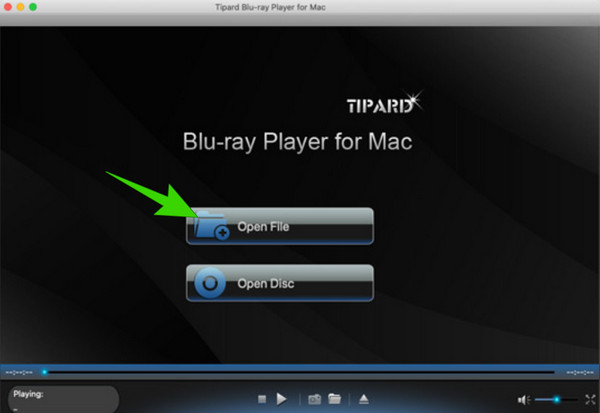
steg 2När filen har laddats upp spelas den automatiskt upp på din skärm.
steg 3Medan du spelar har du möjlighet att navigera i menyn och funktioner den har på gränssnittet. Du kan också klicka på Kamera knappen längst ner för att ta skärmdumpar av den spelade videofilen. Dessutom kan du komma åt de andra funktionerna när du trycker på Video flikmenyn högst upp.
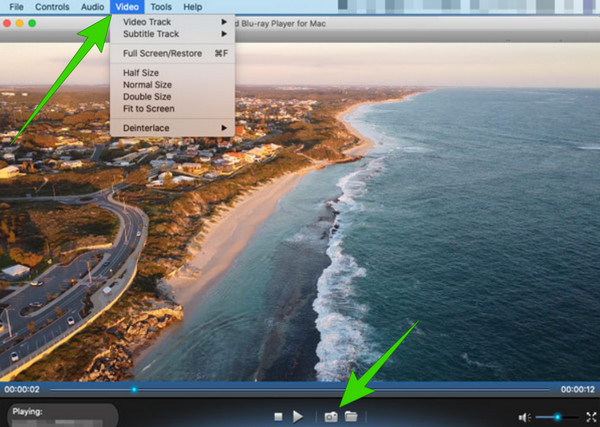
Del 2. Vanliga frågor om QuickTime Fungerar inte
Slutade Apple att stödja QuickTime?
Ja, Apple slutade stödja QuickTime-spelaren för Windows för flera år sedan, och den föråldrades för macOS Catalina och senare på grund av de nyare grafikramverken.
Hur återställer jag min QuickTime Player?
För att återställa QuickTime-spelaren, gå till dess tjänsteinställningar och återställ standardinställningarna där. Efter det, stäng appen, gå till din mapp och radera alla filer relaterade till QuickTime. När du är klar, starta om appen.
Är QuickTime Player standard på Mac?
Ja. QuickTime är en förinstallerad programvara på Mac-datorer som du kan använda för att spela upp och dela videofiler. Rapporter säger dock att det har blivit utfasat på de nyare släppta Mac-datorerna från macOS Catalina.
Slutsats
Avslutningsvis, QuickTime-spelaren kommer inte att fungera på Mac av några tekniska skäl. Det är därför även tekniska lösningar ingår i dess fixeringar. Under tiden, om dina filer har problem med att spela på spelaren, kan du leta efter en alternativ mediaspelare som Tipard Blu-ray-spelare för Mac.







